SQLITE NOT INSTALLED
Ознакомьтесь с онлайн-редакторами для создания фото на документы. Выбирайте подходящую программу и делайте фотографии размером 3 на 4 для паспорта и других документов!
Печатаем фото 3×4 на принтере
Сразу хочется отметить, что стандартное средство просмотра фотографий в Windows хоть и поддерживает функцию печати, однако в настройках параметров нет интересующего вас размера, поэтому придется обращаться за помощью к дополнительному ПО. Что касается подготовки изображения, для этого лучше всего подойдет графический редактор Adobe Photoshop. Детальные инструкции по этой теме вы найдете в другой нашей статье по следующей ссылке, а мы же приступим к разбору трех самых доступных методов печати.
Подробнее:
Создаем заготовку для фото на документы в Фотошопе
Аналоги программы Adobe Photoshop
Перед началом стоит обратить внимание, что нужно подключить и настроить принтер. Кроме этого мы советуем брать специальную бумагу для фотографий. Если вы собираетесь использовать печатное оборудование впервые, инсталлируйте драйверы. Ознакомьтесь с материалами ниже, чтобы быстро и правильно выполнить данную задачу.
Читайте также:
Как подключить принтер к компьютеру
Подключение принтера через Wi-Fi роутер
Установка драйверов для принтера
Способ 1: Adobe Photoshop
Поскольку выше мы уже рассказали о том, что можно подготовить фотографию в Фотошопе, давайте сразу рассмотрим, как в этой программе осуществляется печать. От вас требуется произвести всего несколько простых действий:
- Запустите Photoshop и во всплывающем меню «Файл» выберите пункт «Открыть», если снимок еще не был загружен.
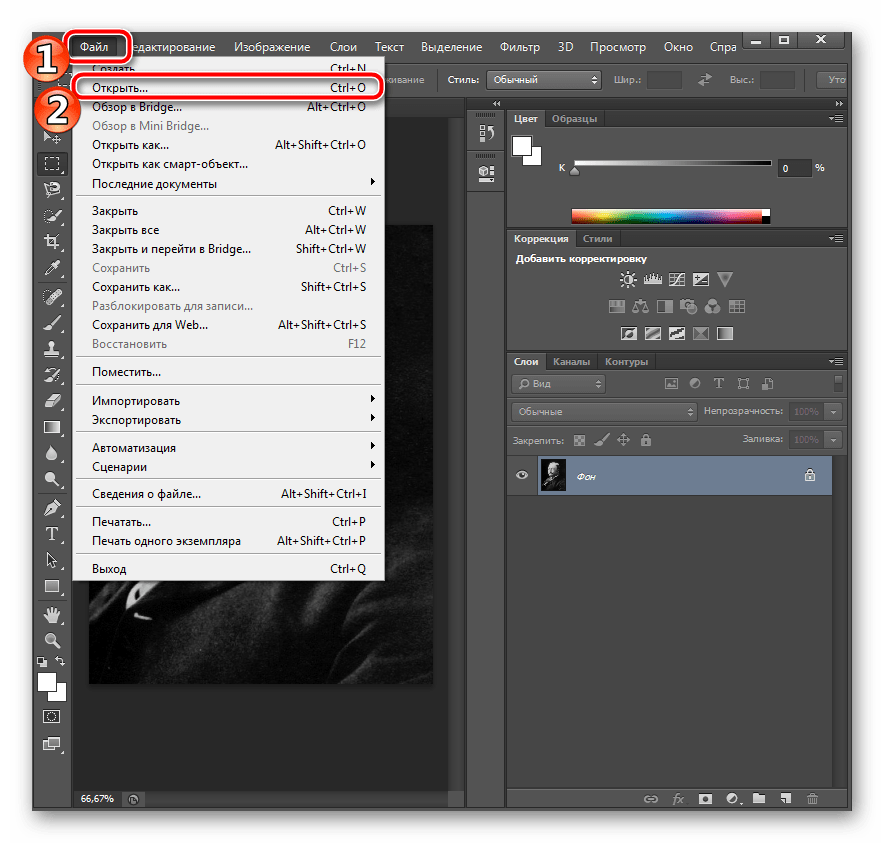
Откроется окно обзора по компьютеру. Здесь перейдите в необходимую директорию, выделите фото и нажмите на «Открыть».
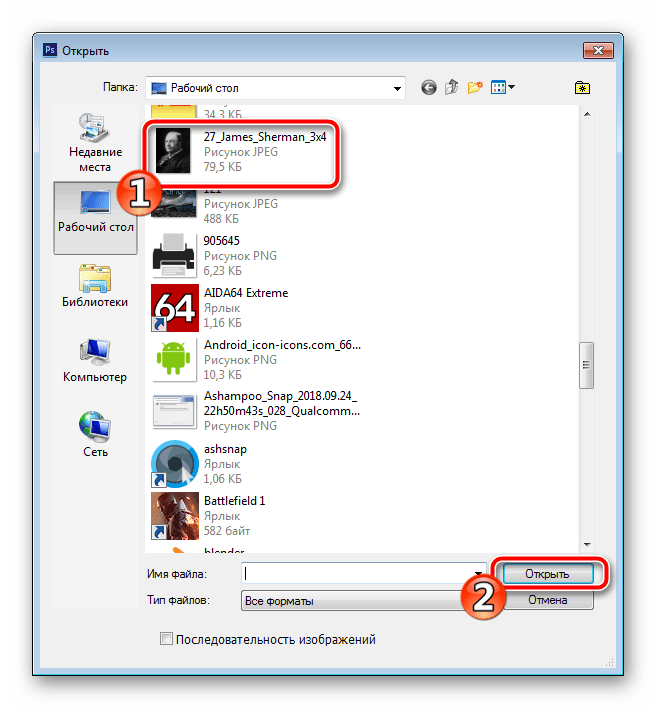
Если встроенный цветовой профиль отсутствует, перед вами отобразится окно уведомления. Здесь отметьте маркером нужный пункт или оставьте все без изменений, после чего кликните на «ОК».
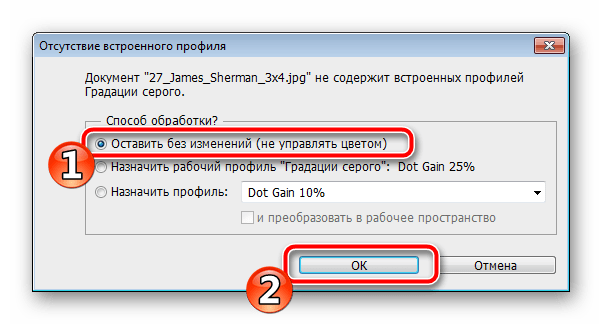
После подготовки изображения разверните всплывающее меню «Файл» и нажмите на «Печатать».
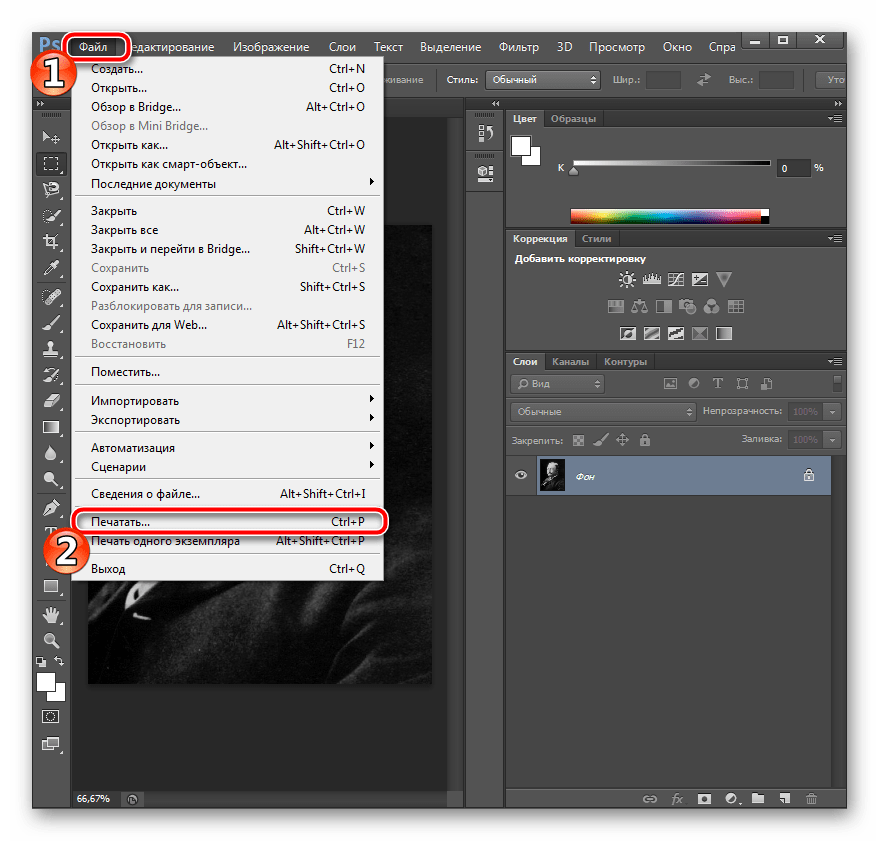
Вы можете переместить объект в другое место на листе, чтобы потом было удобно вырезать.

Из списка принтеров выберите тот, на котором будете печатать.
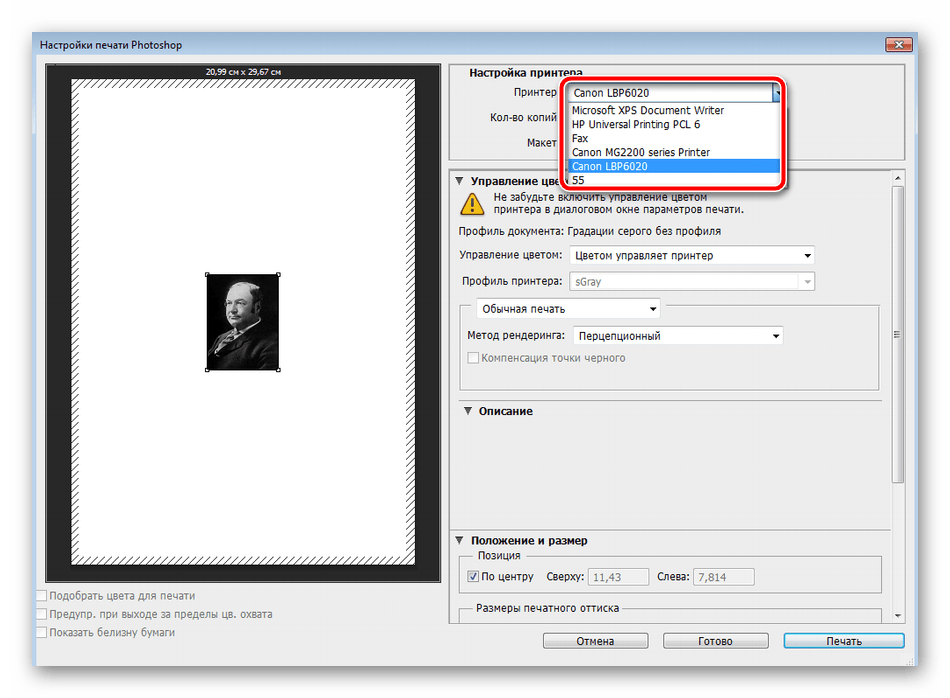
Вам доступна детальная настройка параметров принтера. Обратиться в данное меню следует только в том случае, если есть надобность выставить пользовательскую конфигурацию.
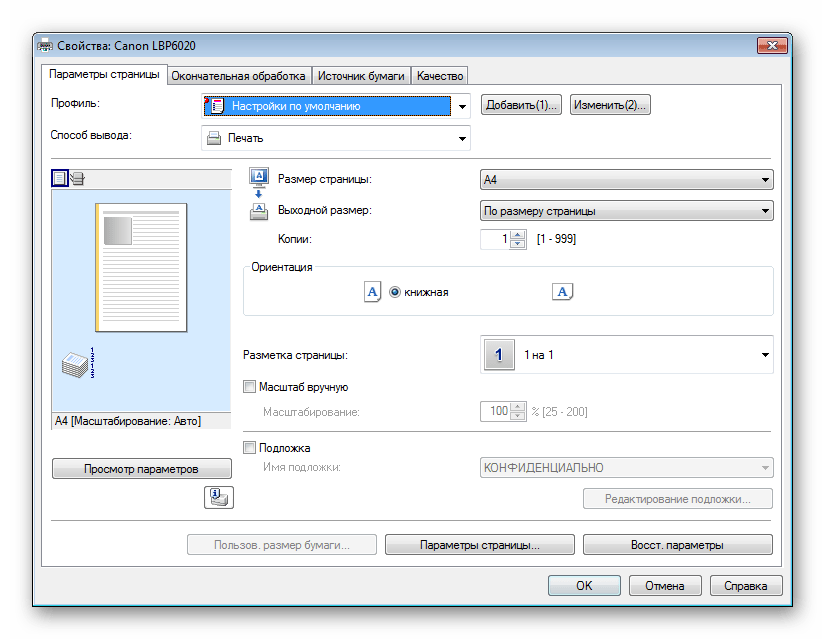
Касается это и дополнительных инструментов, которые в большинстве случаев не нужны.

Последним шагом будет нажатие на кнопку «Печать».
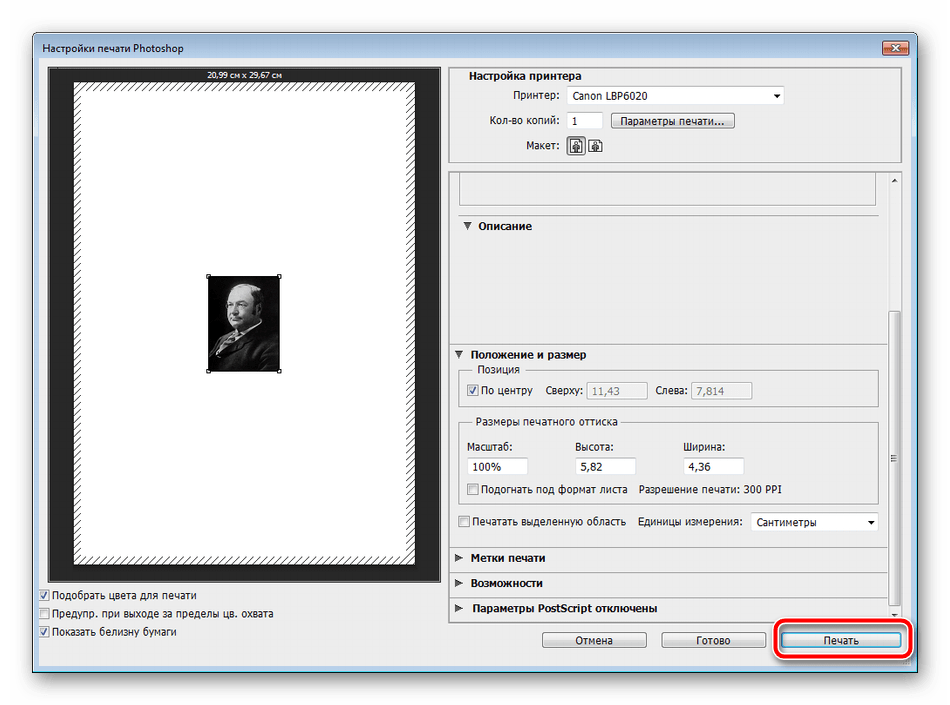
Дождитесь, пока принтер выдаст фотографию. Не вытаскивайте лист бумаги, пока печать не будет завершена. Если устройство печатает полосами, значит, возникла одна из распространенных проблем. Детальные инструкции по их решению вы найдете в другой нашей статье по ссылке ниже.
Читайте также: Почему принтер печатает полосами
Способ 2: Microsoft Office Word
Сейчас большинство пользователей имеют на компьютере установленный текстовый редактор. Самым распространенным считается Microsoft Word. Помимо работы с текстом, он также позволяет настроить и распечатать изображение. Вся процедура выглядит следующим образом:
- Запустите текстовый редактор и сразу переместитесь во вкладку «Вставка», где выберите пункт «Рисунок».
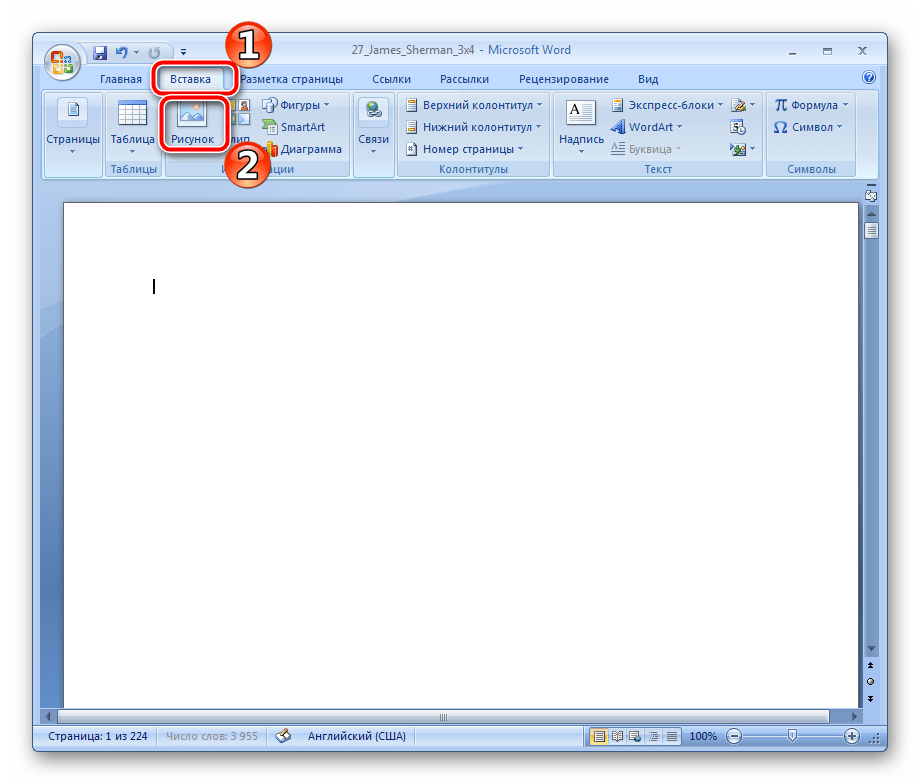
В обозревателе отыщите и выделите фотографию, а потом кликните на «Вставить».
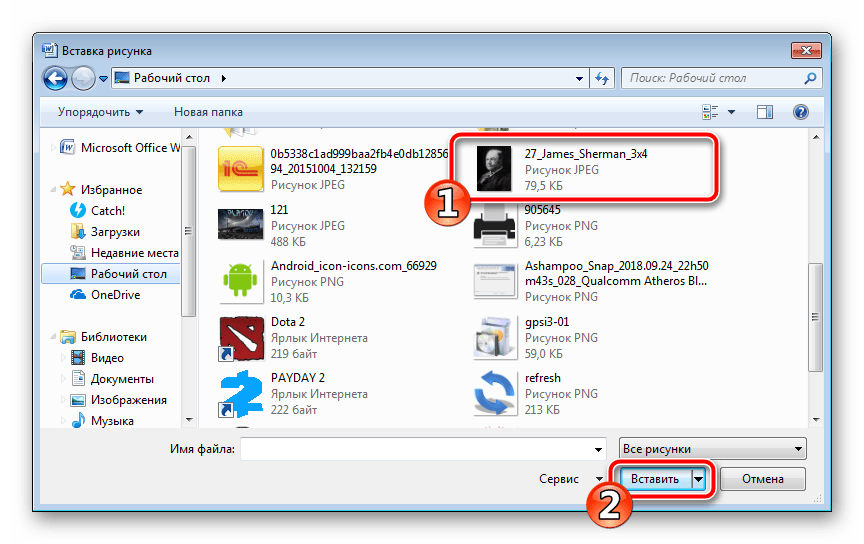
Дважды нажмите на изображении, чтобы перейти к его редактированию. Во вкладке «Формат» раскройте дополнительные параметры размеров.
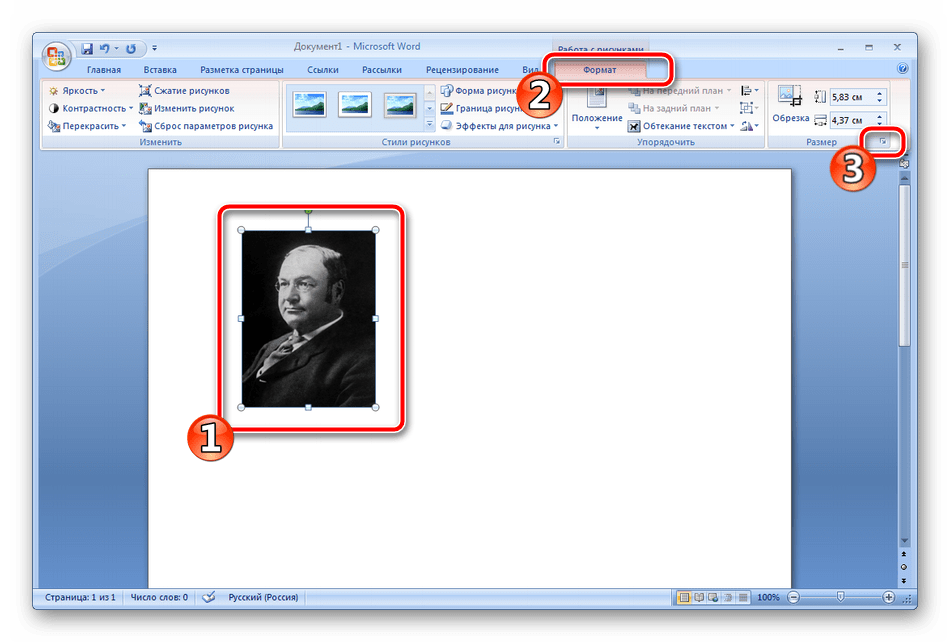
Уберите галочку с пункта «Сохранять пропорции».
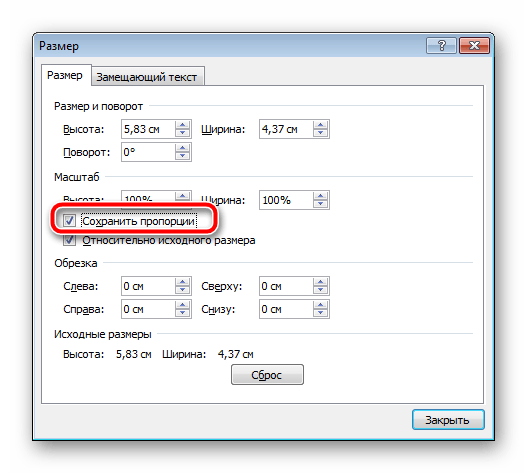
Задайте высоту и ширину в соответствии с необходимыми параметрами 35×45 мм.

Теперь можно приступать к печати. Раскройте «Меню» и выберите «Печать».
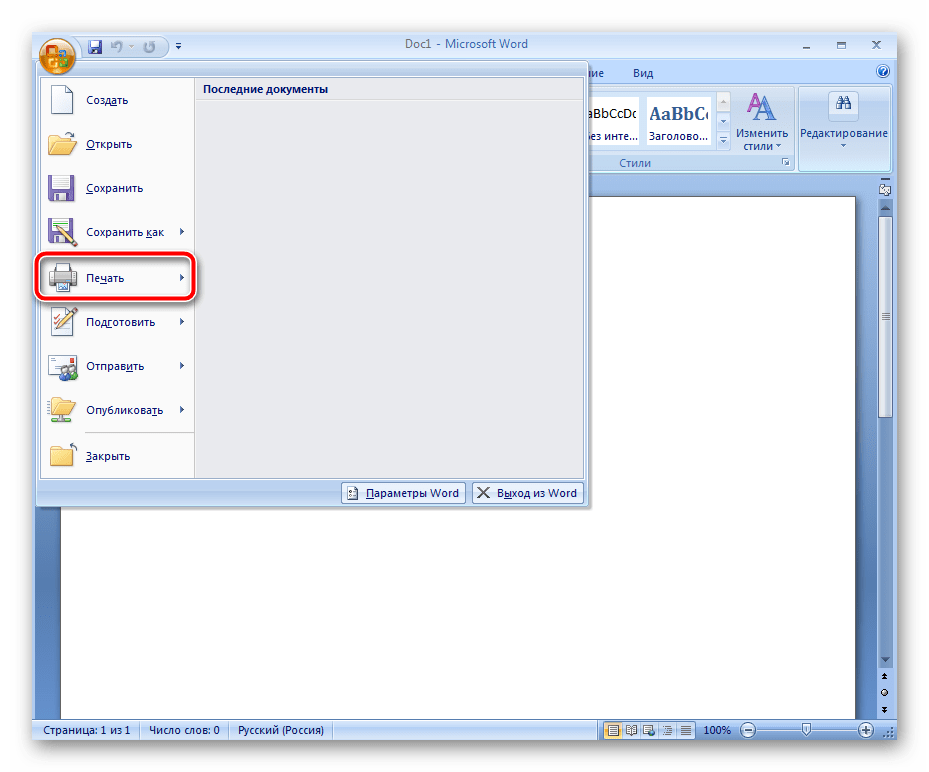
В списке оборудования выберите активное.
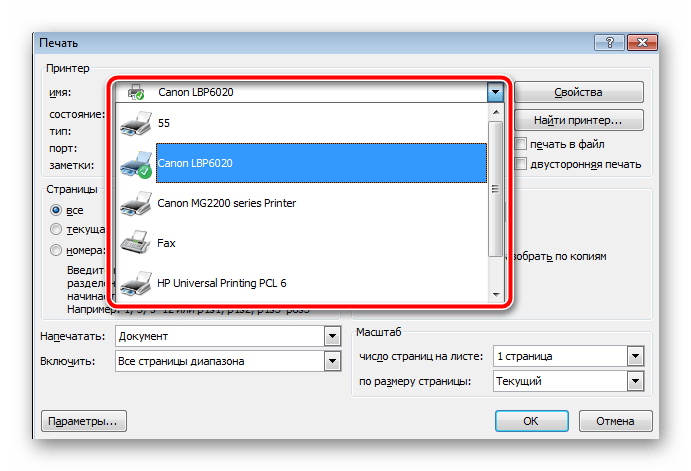
Если нужно, задайте дополнительные параметры печати через окно конфигурации принтера.
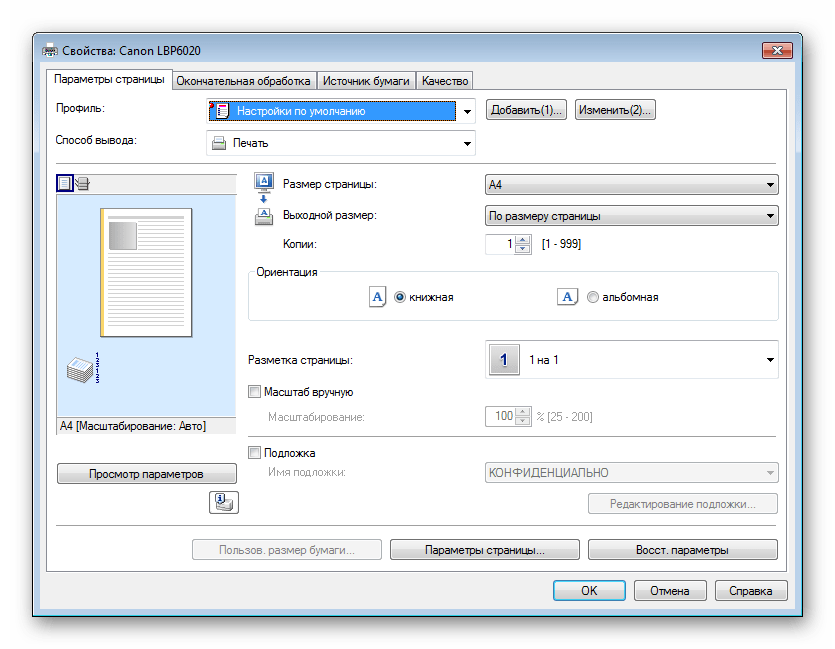
Чтобы запустить процесс, кликните на «ОК».
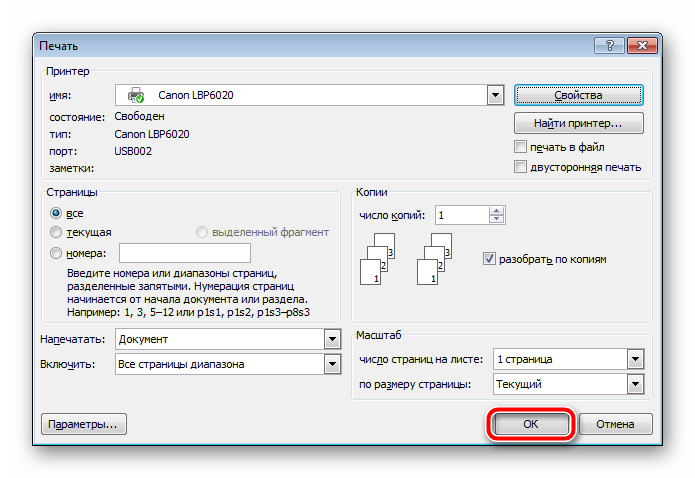
Как видите, в настройке и печати фото нет ничего сложного. Данная задача выполняется буквально за несколько минут. Большинство других текстовых редакторов также позволяют проводить подобные манипуляции по примерно такому же принципу. С бесплатными аналогами Ворда знакомьтесь в материале по ссылке ниже.
Читайте также: Аналоги Microsoft Word
Способ 3: Программы для печати фотографий
На просторах интернета находится множество самого разнообразного софта. Среди всего присутствует программное обеспечение, функциональность которого сосредоточена конкретно на печати изображений. Такие решения позволяют детально настроить все параметры, задать точные размеры и совершить предварительное редактирование фото. С управлением в них довольно легко разобраться, все понятно на интуитивном уровне. С самыми популярными представителями софта такого рода ознакомьтесь по следующей ссылке.
Читайте также:
Лучшие программы для печати фотографий
Печать фотографии на принтере с помощью программы Photo Printer
На этом наша сегодняшняя статья завершается. Выше были представлены три достаточно простых метода печати фотографии 3×4 на принтере. Как видите, каждый способ имеет место и подходит в разных ситуациях. Мы рекомендуем ознакомиться со всеми ними, а уже потом выбрать наиболее актуальный для себя и следовать приведенным инструкциям.
Читайте также: Как отменить печать на принтере
 Мы рады, что смогли помочь Вам в решении проблемы.
Мы рады, что смогли помочь Вам в решении проблемы.  Опишите, что у вас не получилось.
Опишите, что у вас не получилось.
Наши специалисты постараются ответить максимально быстро.
Помогла ли вам эта статья?
ДА НЕТ
Подготовка фотографии
Выбранная на документы фотография должна соответствовать следующим требованиям:
- задний фон – белый, светлее лица;
- четкое изображение со средней контрастностью;
- недопустимо искажение ключевых особенностей лица: глаз, носа, волос;
- необходимо сделать фото без бликов, красных глаз, затемнений от вспышки и других эффектов;
- на голове и волосах должны отсутствовать украшения в виде шляп, кепок, фуражек, заколок и прочего.
Обратите внимание! В зависимости от документа требования к фотографии могут отличаться.
Программа «Фото на документы»
Размер 3×4 вы можете сделать, воспользовавшись фотошопом любой версии, но так как не все умеют пользоваться этим софтом, то мы рассмотрим более простой и удобный вариант. Речь идет о программе «Фото на документы», скачать которую вы можете на сайте по этой ссылке:
photo-document.ru/download
Сразу скажем, что для создания фото 3×4 достаточно пробной бесплатной версии, которая после установки будет доступна 10 дней. В противном случае программу можно будет переустановить еще раз.
Подготовка образца фотографии
Фото получилось, скорее всего, большого размера и теперь его необходимо обрезать. Однако для документов существуют определенные требования. Чтобы ничего долго не искать и не высчитывать воспользуйтесь сайтом http://photodocs.ru/.
- Услуга этого сайта платная, но только если вы закажете отправку фото на почтовый ящик, а этого можно и не делать. Начните работу.
- Сначала выберите формат, например, нужна цветная фотография 3х4.
- Загрузите ваш снимок.
- Введите адрес и нажмите Начать обработку.
- В следующем окне справа мы можете посмотреть требования, предъявляемые к фото на документы и в случае необходимости сфотографироваться еще раз и сменить файл (иконка слева).
- Центрирующая рамка устанавливается автоматически, но ее можно отредактировать передвижением маркеров.
- Маркеры поставьте так:
- верхний красный на уровне макушки,
- желтый — по зрачкам,
- нижний красный — под подбородком,
- зеленый — по середине переносицы.
- Если при этом рамка вышла за пределы фотографии, значит нужен другой снимок, на этом сверху и снизу от лица слишком маленькое расстояние до края.
- Вот что в итоге получилось. Можно посоветовать сразу делать фотографию книжной ориентации и захватывать в кадр не только лицо.
- Нажмите далее и посмотрите на готовый макет. Больше на этом сайте никуда не нужно переходить. Увеличьте масштаб изображения клавишами CTRL и +, чтобы было лучше видно. Главное, оставить вкладку открытой для образца.
Что это такое.
При печати фотографий на минилабе — соотношение сторон фотоотпечатка всегда неизменны и зависят от его размеров (например: 10х15 см. или 15х20 см.), а пропорции сторон исходного файла бывают разными.
Возникает вопрос: как напечатать, например, квадратное изображение в прямоугольном формате фотографии?
Пример:
Нам нужна фотография 20х30 см., а значит пропорции сторон фотобумаги 2:3.
Вариант 1.
Пропорции сторон изображения (исходного файла) и фотобумаги СОВПАДАЮТ.
Варианты 2 и 3.
Пропорции сторон изображения (исходного файла) и фотобумаги НЕ СОВПАДАЮТ.
На фотографии будут присутствовать белые поля или при печати придётся «обрезать» часть изображения.

Возможности
IDPhotoStudio будет интересна в первую очередь пользователям, которые часто имеют дело с распечаткой фотографий для документов. Это работники студий или личных фотомастерских. Иметь утилиту у себя на компьютере может каждый, ведь она может пригодиться в любой момент. При этом необязательно иметь у себя на компьютере громоздкие программы, по типу Adobe Photoshop или GIMP. Всего несколько кликов мышкой и нужный вам формат снимка готов.
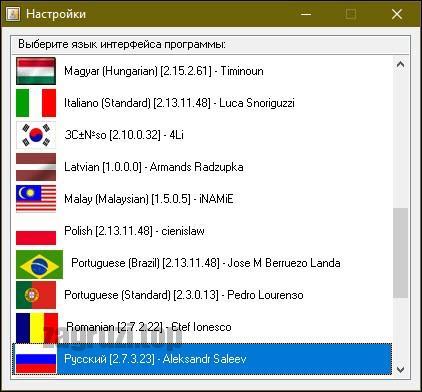
К основным возможностям IDPhotoStudio следует отнести:
- Поддержка всех форматов для распечатки фото на документы для 20 стран мира, включая Россию.
- Распечатка листов может производиться на принтере любой модели.
- Для экспорта графических файлов поддерживается инструмент в формате jpeg.
Как и во многих других приложениях подобного типа, здесь можно выбрать книжную или альбомную ориентацию для распечатки листа. В списке предлагаемых форматов для фото указывается страна, что очень удобно для неопытных мастеров.
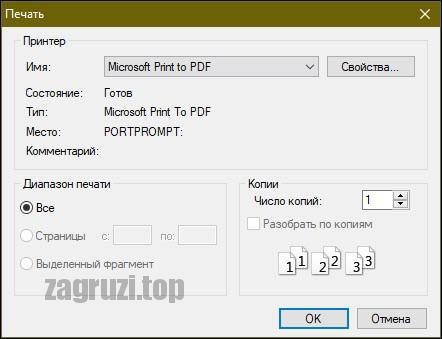
Если у вас дома есть цветной принтер, вы сможете сделать любое фото на документы самостоятельно, а главное, абсолютно бесплатно. Это здорово сэкономит время и средства, потраченные для похода в профессиональный салон.
Онлайн-сервисы для создания снимков 3×4
Сделав снимок на телефон или камеру дома, его обрабатывают через специальную программу или онлайн-сервис. Расскажем об одном из последних, который называется Idphoto.me. Как им пользоваться:
Важно! Чтобы напечатать фотографии, используйте фотобумагу.
В качестве аналога используйте сервис «Фото на документы онлайн». В нем можно поставить уголок, добавить костюм и подробнее откорректировать изображение. Главный недостаток сервиса – чтобы сохранить лист с несколькими кадрами, необходимо заплатить.
Как установить на ПК
Бесплатно скачать программу для распечатки фотографий 3 на 4 на документы можно на нашем сайте. Мы предлагаем только качественный и безопасный контент. Для этого переходим вниз статьи и находим раздел «Скачать». После нажатия на зеленую кнопку начнется процесс загрузки нужного приложения.
Шаг 3. Обработайте фото во встроенном редакторе
Специальный редактор Фото на документы Профи позволит отретушировать фото. Например, вы можете устранить неровности на коже. Сделать это можно во вкладке «Обработка». Скорректируйте цвета, настройте уровни или выберите автоматическое улучшение изображения – все зависит от того, что именно вы считаете нужным исправить. Помимо этого, можно заменить на фото фон и одежду. База редактора содержит множество вариантов мужских и женских костюмов. При желании вы можете импортировать другие костюмы из Photoshop.
 Вы можете корректировать размер, размытие и силу обработки всех кистей
Вы можете корректировать размер, размытие и силу обработки всех кистей Печать
- Шесть фотографий легко помещаются на бумаге такого размера.
- Выберите тип бумаги, качество и отправляйте задание на печать.
Видео
Как распечатать фото 3х4 с использованием программ PicPick и LibreOffice
Понравилась статья? Поделись с друзьями!
Содержание
Видеообзор
Больше информации по интересующей вас теме вы сможете получить, посмотрев этот видеоролик. Советуем обязательно просмотреть наш краткий обзор до конца. Надеемся, он будет полезным для вас.


